Så här organiserar du dina iPhone-bilder med album

Med tiden har din iPhones Camera Roll troligen fyllts upp, vilket gör det svårare att hitta bilder. Du kan lösa detta problem genom att organisera dina favoritbilder i album. Så här gör du det.
Skapa album och lägga till foton
Fliken "Album" i iOS Photos-appen har alla dina album. iOS skapar några album för dig automatiskt, till exempel Selfies och Slo-Mo-albumen. Vissa appar, som WhatsApp eller Instagram, skapar också ett eget album för foton du använder med de här programmen.
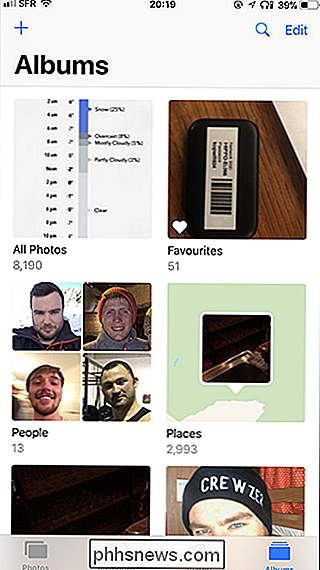
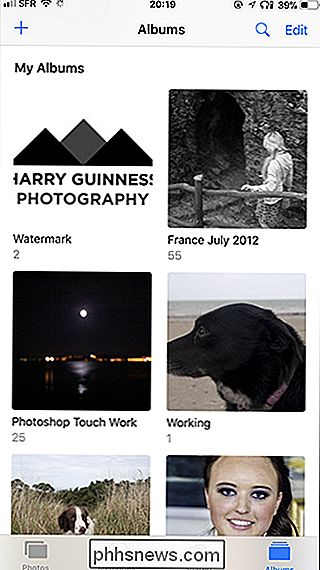
För att skapa ett nytt album på fliken Album, tryck på + -ikonen längst upp till vänster. Ge det nya albumet ett namn och tryck sedan på "Spara" -knappen.
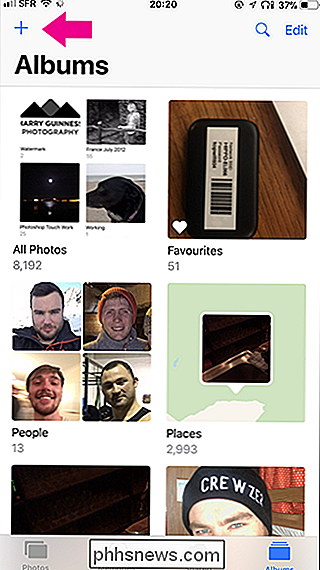
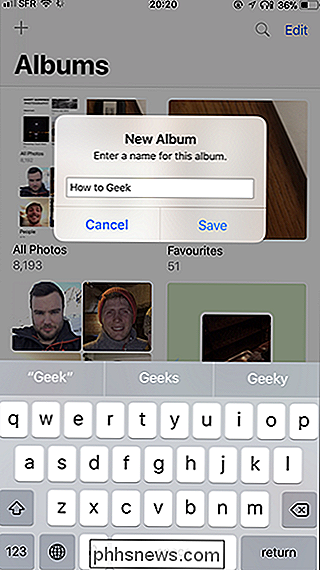
Nästa, välj de foton du vill lägga till i albumet och tryck sedan på knappen "Done".

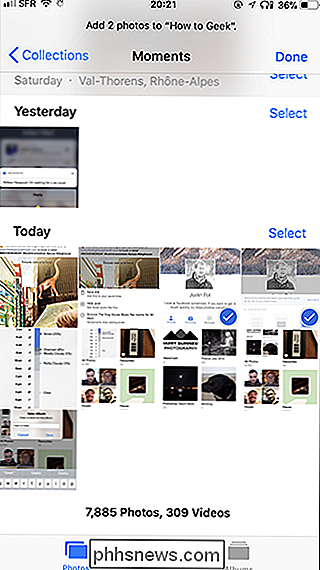
Detta skapar det nya albumet och lägger till bilderna på det.
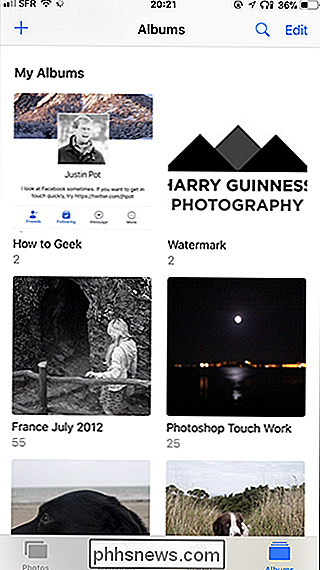
Du kan också lägga till bilder i ett existerande album direkt från kamerarullen. Tryck på "Välj" högst upp till höger och välj sedan de foton du vill lägga till i ett album.
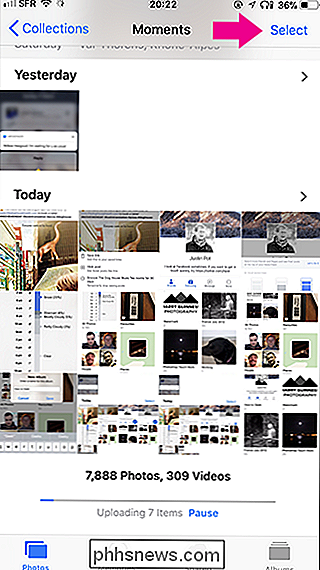
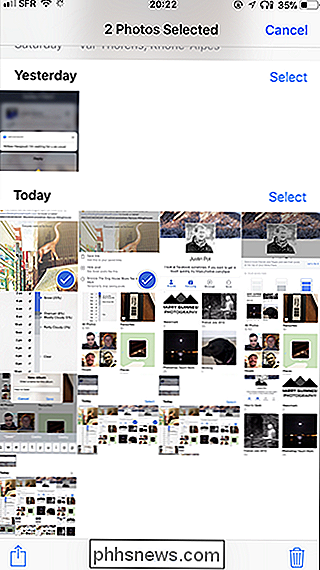
Klicka på knappen "Lägg till till" längst ner och välj sedan det album som du vill lägga till.
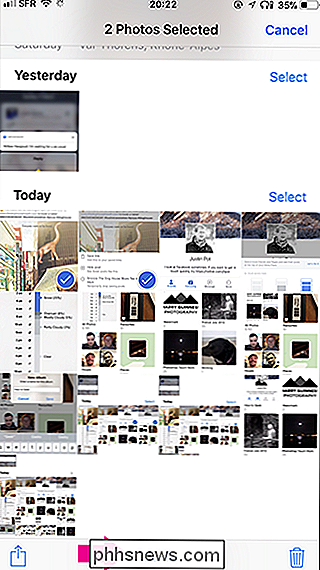

Radera foton och album
För att radera ett fotoalbum, gå till fliken "Album", tryck på "Redigera" och tryck sedan på den röda ikonen längst upp till vänster på albumet du vill radera.
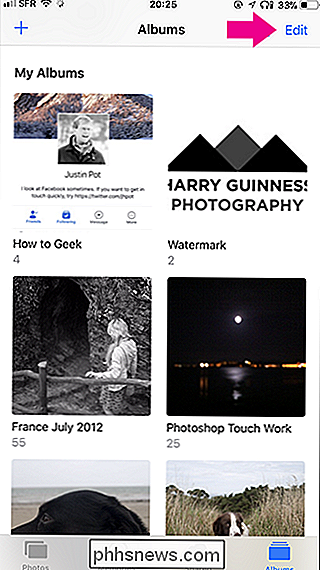
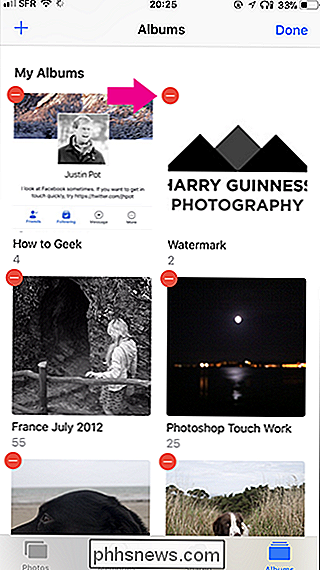
Tryck sedan på "Radera album" för att ta bort det. Detta gör inte bort alla bilder i albumet. De här bilderna kommer inte längre att grupperas i det albumet.
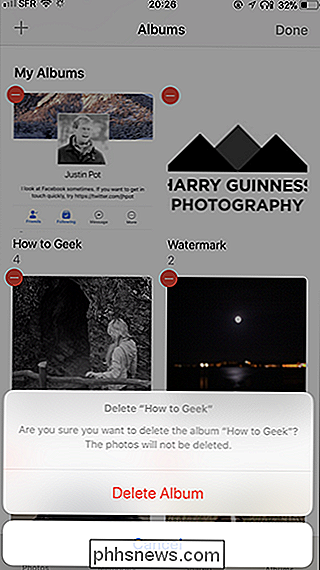
För att radera ett enskilt foto istället, öppna albumet, tryck på alternativet "Välj" och tryck sedan på fotot du vill radera.
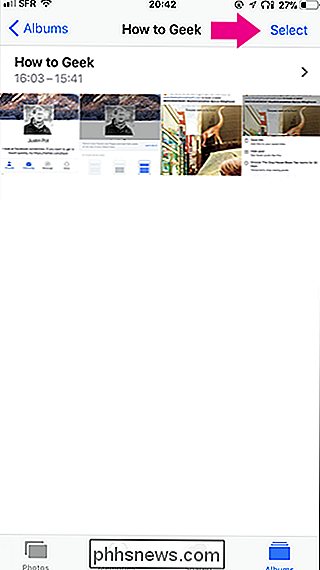
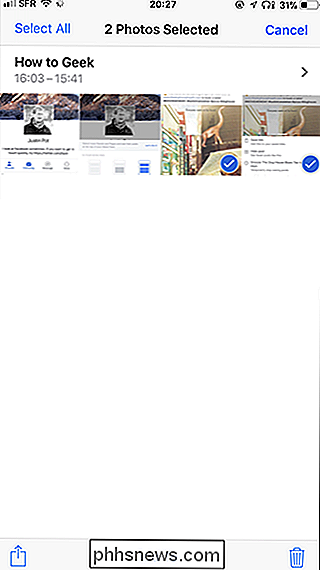
Tryck på papperskorgen kan ikonen i nedre hörnet och du kommer att presenteras med två alternativ: "Ta bort från albumet" och "Ta bort." Välj det du vill ha.
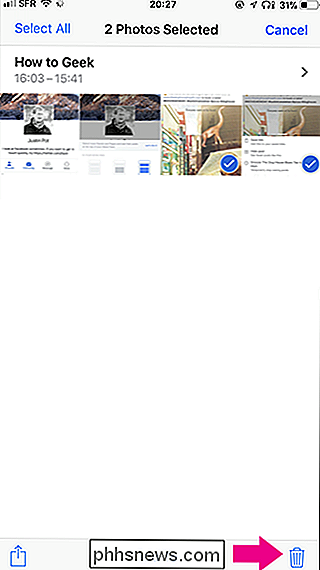
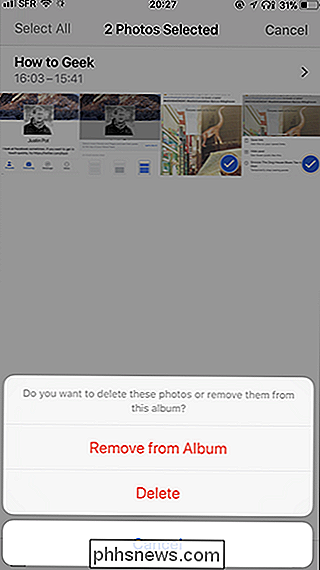
Vad kan du göra med fotoalbum
Nu när du har dina bilder snyggt grupperade i album, du kan göra mer med dem. Du kan göra dem till "Memories" för att göra dem enklare att visa upp eller ens skapa delade iCloud Albums med dina vänner eller familj.

När du skapar din virtuella maskin kan du skapa två olika typer av virtuella skivor. Som vanligt använder virtuella maskinprogram i allmänhet dynamiskt tilldelade skivor som växer när du använder dem. Om du till exempel skapar en ny virtuell maskin med en dynamiskt tilldelad disk med en maximal storlek på 30 GB, kommer det inte att ta Ta upp 30 GB utrymme på din hårddisk omedelbart.

Får du meddelanden om en heltidsmaskindrivenhet? Känner du att dina backup tar för lång tid? En större och snabbare hårddisk kan vara den bästa lösningen, men du kan också hjälpa till med att utesluta specifika mappar från dina säkerhetskopior. RELATED: Så här säkerhetskopierar du Mac och återställer filer med Time Machine Vi " ve visat dig hur man säkerhetskopierar och återställer filer med Time Machine, inklusive hur man utesluter vissa mappar från att säkerhetskopieras.



